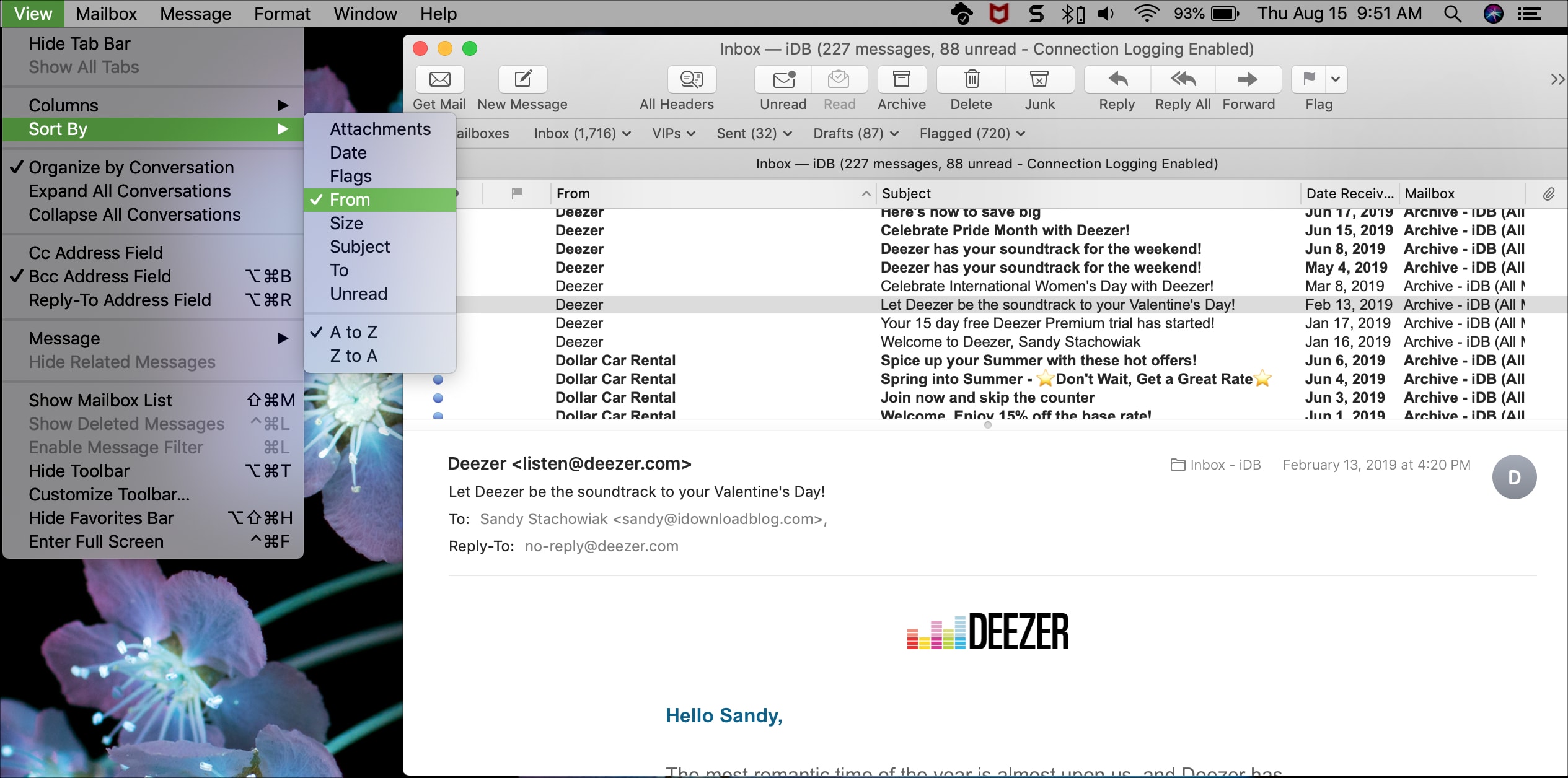
Cuando empieces a usar tu nuevo Mac y configures tu aplicación de Mail, pronto aprenderás que puedes hacer cosas realmente geniales. Puedes crear reglas para manejar los correos electrónicos automáticamente y configurar los buzones inteligentes para archivar los mensajes rápidamente.
Pero antes de profundizar en las características avanzadas de la aplicación Mail, es importante conocer lo básico. Y cuando se trata de lo básico, clasificar, organizar y buscar en la aplicación Mail entra en esa categoría.
Así que, para los que no conozcan el Mac, a continuación les explicamos cómo clasificar, organizar y buscar en la aplicación Mail.
Ordena los correos electrónicos en la aplicación Mail de Mac
Tienes varias formas rápidas de ordenar tus correos electrónicos en la aplicación Mail y puedes cambiarlas con un clic.
Clasificar con columnas
En el diseño de correo predeterminado, tiene la lista de mensajes a la izquierda y el mensaje seleccionado a la derecha. Puedes hacer clic en el encabezado de la columna en la parte superior de la lista de mensajes y seleccionar por qué deseas ordenar con las opciones de archivos adjuntos, fecha, origen y más. Sólo tienes que elegir una de esas opciones para ordenar la lista de mensajes.
Si utilizas el diseño de correo clásico, la vista de correo tiene columnas en la parte superior con el mensaje seleccionado en la parte inferior. Haz clic en cualquiera de las columnas para ordenarlas y vuelve a hacer clic en el orden inverso. Por ejemplo, si haces clic para ordenar por De, aparecerá en orden alfabético empezando por la A en la parte superior y si vuelves a hacer clic, lo invertirá y empezará por la Z en la parte superior.
También puedes usar la acción de la barra de menús para ordenar el diseño que utilices. Haz clic en Ver > Ordenar por y selecciona una opción como tamaño, asunto o no leído. También puedes elegir tener el mensaje más antiguo o más reciente o de la A a la Z en la parte superior, dependiendo del orden que elijas.
Organizar los correos electrónicos en la aplicación Mail en Mac
Mantener tu buzón de entrada organizado puede ser una tarea difícil, especialmente si recibes incontables mensajes de correo electrónico cada día. Pero la aplicación Mail te ofrece una forma sencilla de organizar tus mensajes.
Crear Buzones de correo
Los buzones, que son básicamente carpetas, te permiten almacenar tus mensajes y organizarlos para cualquiera de las cuentas que hayas configurado.
Si tiene abierta la barra lateral de Buzones, desplácese hacia abajo hasta el Buzón de la cuenta y haga clic en el signo más a la derecha (aparecerá cuando pase el ratón por encima de él). También puede hacer clic en Buzón > Buzón nuevo en la barra de menú.
En la ventana emergente, confirme la ubicación actual (cuenta de correo electrónico) o elija otra en el cuadro desplegable, déle un nombre al Buzón y haga clic en Aceptar.
Organizarse con los buzones de correo
Ahora puedes usar ese nuevo Buzón (carpeta) para organizar los mensajes y tienes varias formas diferentes de hacerlo. Selecciona el mensaje y luego haz una de las siguientes cosas.
- Arrástralo al Buzón en la barra lateral.
- Haz clic en Mensaje > Mover a en la barra de menú y elige Buzón.
- Haga clic con el botón derecho del ratón en el mensaje, elija Mover a en el menú contextual y seleccione el Buzón.
- Haz clic en la flecha del cuadro desplegable Mover en la barra de herramientas de Mail y elige el Buzón.
Buscar correos electrónicos en la aplicación Mail en Mac
El último consejo de Mail para los novatos de Mac del que hablaremos es la función de búsqueda. Esta es una valiosa herramienta cuando necesitas encontrar un mensaje específico y no estás seguro de en qué buzón, o incluso en qué cuenta, se encuentra.
El Buzón de búsqueda se encuentra en la parte superior derecha de la ventana de la aplicación Mail en la barra de herramientas de forma predeterminada. Simplemente comienza a escribir lo que estás buscando, ya sea el remitente, la línea de asunto o una parte del cuerpo del mensaje de correo electrónico. Inmediatamente verás sugerencias para cosas como Personas, Asunto y Buzones de correo que puedes seleccionar o seguir escribiendo para acotar la búsqueda.
Cuando encuentres y selecciones el correo electrónico que estabas buscando y termines con él, sólo tienes que hacer clic en la X del cuadro de búsqueda para borrarlo y volver a tu Buzón actual.
Conclusión
Acostumbrarse a los fundamentos de una nueva aplicación de correo electrónico no sólo puede ayudarle a ocuparse de lo que necesita, sino también a prepararse para las funciones más avanzadas que pueda necesitar en el futuro. Esperamos que estos consejos de Mail para los nuevos usuarios de Mac te ayuden.
¿Con qué tipo de cosas has estado luchando en la aplicación Mail de tu Mac? Háznoslo saber en los comentarios que aparecen a continuación y asegúrate de visitar nuestra sección de Tutoriales para obtener ayuda con otros dispositivos y aplicaciones.
Sigue leyendo:
- Cómo gestionar el correo basura en iCloud Mail para una bandeja de entrada más limpia
- Cómo marcar los correos electrónicos con diferentes colores en Mail en el iPhone y el iPad
- Cómo trabajar con conversaciones en la aplicación Mail en Mac
- Cómo establecer una cuenta de correo electrónico predeterminada en el iPhone, iPad y Mac
- Cómo importar y exportar buzones de correo en Mail on Mac
- Cómo utilizar la función de cancelación de la suscripción en Mail en Mac
- Cómo bloquear a la gente para que no te envíe un correo electrónico en la aplicación Mail
- Cómo eliminar automáticamente los correos basura en Mail en Mac
- Cómo añadir una cuenta de correo electrónico a Mail en iPhone, iPad y Mac
- Cómo utilizar los buzones inteligentes en Mail en Mac


